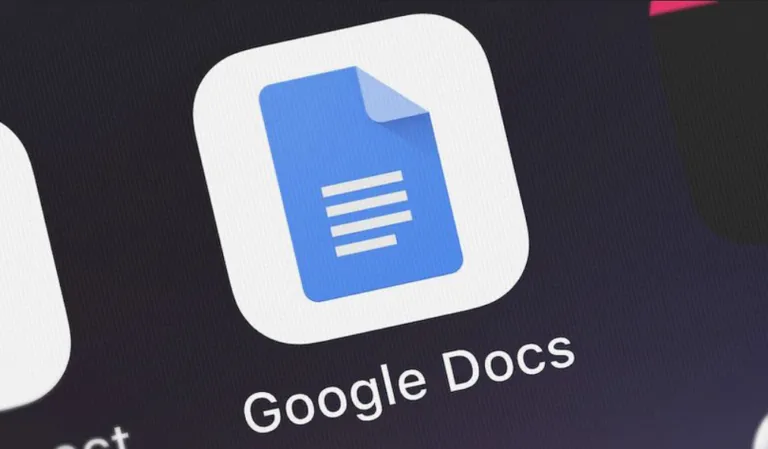Wenn Sie Dokumente für die Arbeit oder das Studium erstellen oder bearbeiten, müssen Sie wahrscheinlich gelegentlich Hoch- und Tiefstellungen zu Ihrer Arbeit in Google Text & Tabellen hinzufügen. Diese Begriffe beziehen sich auf Zeichen, die relativ kleiner als Standardtext sind. Der Unterschied besteht darin, wie sie im Verhältnis zur vorderen Zeile positioniert sind.
Eine hochgestellte Schrift steht etwas oberhalb der Haupttextzeile und wird in der Regel verwendet, um tiefgestellte Schriften oder Seitenvermerke sowie Copyright- und Markensymbole zu kennzeichnen. Tiefgestellte Zeichen sind weniger gebräuchlich, können aber wie hochgestellte Zeichen in Wissenschaft und Mathematik verwendet werden, insbesondere bei der Formatierung von Gleichungen.
Unabhängig davon, warum Sie eine hochgestellte oder tiefgestellte Zahl hinzufügen möchten, stehen Ihnen mehrere Methoden zur Verfügung. Verwenden Sie die Methode, die Sie für die einfachste halten (oder die Sie sich am leichtesten merken können).
In diesem Artikel erfahren Sie, wie Sie in Google Text & Tabellen hoch- oder tiefgestellte Texte hinzufügen können.
So fügen Sie in Google Text & Tabellen über das Menü „Format“ eine hochgestellte oder tiefgestellte Zahl hinzu
Wenn Sie in Google Text & Tabellen über das Menü Format eine hoch- oder tiefgestellte Zahl einfügen möchten, müssen Sie die folgenden Schritte ausführen:
- Öffnen Sie zunächst Ihr Dokument in Google docs;
- Geben Sie dann den Text ein, den Sie in eine hoch- oder tiefgestellte Schrift umwandeln möchten;
- Markieren Sie den Teil des Textes, den Sie ändern möchten;
- Öffnen Sie anschließend das Menü „Format“;
- Wählen Sie im Dropdown-Menü „Text“ und klicken Sie dann entweder auf „Hochgestellt“ oder „Tiefgestellt“.
Wenn Sie diese Schritte durchgeführt haben, werden Sie feststellen, dass der Text im Dokument korrekt formatiert ist.
Diese Anzeige melden
So fügen Sie in Google Text & Tabellen mithilfe von Tastenkombinationen eine hoch- oder tiefgestellte Zahl hinzu
Wenn Sie markierten Text auch mit einem schnellen Tastaturkürzel hoch- oder tiefgestellt formatieren möchten, können Sie die folgenden Kombinationen für verschiedene Betriebssysteme verwenden.
Für Windows:
- Hochgestellt. Drücken Sie Strg + „.“ (die Punkttaste);
- Tiefgestellt. Drücken Sie Strg + „,“ (die Komma-Taste).
Für Mac:
- Hochgestellt. Drücken Sie Befehl + „.“ (die Punkttaste);
- Tiefgestellt. Drücken Sie Befehl + „,“ (die Komma-Taste).